 Lo strumento Pianifica itinerari consente di determinare l'itinerario ottimale che una flotta di veicoli deve adottare per eseguire un insieme di visite nel minor tempo possibile.
Lo strumento Pianifica itinerari consente di determinare l'itinerario ottimale che una flotta di veicoli deve adottare per eseguire un insieme di visite nel minor tempo possibile.
Nota:
Se lo strumento Pianifica itinerari non appare in Map Viewer, contattare l'amministratore del portale. È possibile che il portale non sia configurato per la creazione di itinerari oppure che non si disponga dei privilegi per eseguire lo strumento. Pianifica itinerari richiede i seguenti servizi di indicazioni e routing:
- Problema percorso veicolo (asincrono)
- Utilità di routing
Per ulteriori informazioni, vedere Configurare gli Utility Service.
Diagramma del Workflow
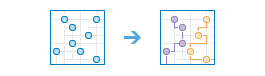
Esempi
Un team di quattro ispettori conduce ispezioni giornaliere a sorpresa nei ristoranti della contea di San Diego. Lo strumento Pianifica itinerari può essere utilizzato per assegnare ristoranti e itinerari a ciascuno degli ispettori.
- Un team di quattro ispettori deve visitare ben 30 cantieri. La loro responsabile utilizza Pianifica itinerari per assegnare i cantieri agli ispettori in modo che la maggior parte di essi possa eseguire le visite entro 8 ore, ovvero la durata di una giornata lavorativa.
Note sull'utilizzo
Un singolo layer di punti è utilizzato come input per rappresentare le fermate desiderate.
Gli itinerari possono essere creati in base a una di diverse modalità di viaggio. Le modalità di viaggio possono essere configurate dall'amministratore dell'organizzazione. L'amministratore può anche aggiungere nuove modalità di viaggio o rimuovere modalità di viaggio che non sono necessarie per l'organizzazione. La misura di distanza predefinita sarà in Miglia o Chilometri, a seconda dell'impostazione Unità nel proprio profilo.
| Modalità di viaggio | Descrizione |
|---|---|
| Segue itinerari e strade che consentono la circolazione di pedoni e trova soluzioni per ottimizzare i tempi di viaggio. La velocità di marcia è impostata a 5 km/h. |
| Modella lo spostamento di auto o altri veicoli di piccole dimensioni, come i pickup, e trova soluzioni per ottimizzare la distanza di viaggio. L'itinerario di viaggio rispetta le strade a senso unico, evita svolte non consentite e segue altre norme specifiche per le auto, senza però scoraggiare la guida su strade non asfaltate. |
| Modella lo spostamento di auto o altri veicoli di piccole dimensioni, come i pickup, e trova soluzioni per ottimizzare i tempi di viaggio. L'itinerario di viaggio rispetta le strade a senso unico, evita svolte non consentite e segue altre norme specifiche per le auto. Le velocità di viaggio dinamiche basate sul traffico sono impiegate laddove disponibili quando si specifica un'ora di partenza. |
| Modella lo spostamento di auto o altri veicoli di piccole dimensioni, come i pickup, e trova soluzioni per ottimizzare la distanza di viaggio. L'itinerario di viaggio rispetta le strade a senso unico, evita svolte non consentite e segue altre norme specifiche per le auto. |
| Segue itinerari e strade che consentono la circolazione di pedoni e trova soluzioni per ottimizzare la distanza di viaggio. |
| Modella lo spostamento di auto o altri veicoli di piccole dimensioni, come i pickup, e trova soluzioni per ottimizzare i tempi di viaggio. L'itinerario di viaggio rispetta le strade a senso unico, evita svolte non consentite e segue altre norme specifiche per le auto, senza però scoraggiare la guida su strade non asfaltate. Le velocità di viaggio dinamiche basate sul traffico sono impiegate laddove disponibili quando si specifica un'ora di partenza. |
| Modella il viaggio con un camion generico dando la preferenza a itinerari specificatamente designati ai camion e trova soluzioni per ottimizzare i tempi di viaggio. Gli itinerari devono rispettare le strade a senso unico, evitare svolte non consentite e così via. Segue le regole applicabili ai camion. |
| Modella il viaggio con un camion generico dando la preferenza a itinerari specificatamente designati ai camion e trova soluzioni per ottimizzare la distanza di viaggio. Gli itinerari devono rispettare le strade a senso unico, evitare svolte non consentite e così via. Segue le regole applicabili ai camion. |
Punti di partenza possono essere specificati utilizzando un layer di punti o lo strumento Disegna. Se esiste un solo punto, la posizione di partenza di tutti i veicoli è la stessa. Se sono presenti più punti, il numero di veicoli deve essere uguale al numero di punti sul layer. Il Campo ID itinerario viene selezionato per identificare i singoli itinerari, veicoli o autisti.
L'ora di inizio deve essere la stessa per tutti gli itinerari. L'ora di inizio corrisponderà all'ora locale in cui si trovano i punti di partenza.
Gli itinerari possono terminare in una di tre posizioni: la posizione o le posizioni di partenza, una singola posizione di arrivo o numerose posizioni di arrivo. Tutti gli itinerari torneranno nella posizione di partenza per impostazione predefinita. Per cambiare la posizione di arrivo, deselezionare la casella di controllo Torna all'inizio e aggiungere una o più posizioni di arrivo. Se tutti gli itinerari terminano nella stessa posizione, questa può essere specificata utilizzando un layer contenente un singolo punto o aggiungendo un punto alla mappa utilizzando lo strumento Disegna. Se si utilizzano più posizioni di arrivo, è possibile specificare un layer con punti di fine. Il Campo ID itinerario verrà utilizzato per identificare gli itinerari, i veicoli o gli autisti. Se esistono più punti di inizio e di fine, gli ID itinerario devono corrispondere. Per ulteriori informazioni sulle località di partenza e di arrivo dell'itinerario, vedere la sezione Come funziona Pianifica itinerari.
È possibile specificare un massimo di 100 veicoli. Lo strumento può essere in grado di individuare una soluzione ottimale con meno del massimo specificato in base alle impostazioni di altri parametri.
Il parametro Numero massimo di fermate per veicolo può essere utilizzato per bilanciare il carico di lavoro tra veicoli. Più basso è il numero delle fermate per veicolo, più il numero di fermate sarà uguale per ogni autista.
Il parametro del tempo trascorso a ogni fermata sarà lo stesso per tutte le fermate dovrebbe rappresentare il tempo di arresto medio previsto.
Il parametro Limita la durata totale dell'itinerario per veicolo può anche essere utilizzato per bilanciare il carico di lavoro tra veicoli. Per impostazione predefinita, il limite è di 8 ore, per rappresentare un giorno di lavoro standard, ma il limite può essere cambiato o rimosso deselazionando la casella di controllo.
L'output sarà un layer di gruppo contenente itinerari che mostrano il percorso più breve a ciascuna fermata, fermate codificate con gli itinerari corrispondenti, e, se una delle fermate non è raggiungibile con i parametri forniti, un layer di fermate non assegnate.
Il parametro Seleziona i layer delle barriere può essere utilizzato per specificare una o più feature che fungono da restrizioni temporanee mentre si viaggia sulle strade sottostanti.
Selezionando Includi Route Layer, ogni percorso risultante verrà salvato anche come Route Layer. Un Route Layer include tutte le informazioni relative a un percorso specifico, ad esempio le fermate assegnate al percorso e le direzioni di viaggio.
Se si seleziona Usa estensione mappa corrente, nell'analisi verranno considerate solo le feature visibili nell'estensione mappa corrente. Se questa opzione è deselezionata, vengono considerate tutte le feature presenti nel layer di input, anche se sono esterne all'estensione mappa corrente.
Limitazioni
- Non è possibile specificare più di 2000 fermate.
- Non è possibile definire il percorso di più di 100 veicoli.
- Non è possibile specificare più di 200 fermate per veicolo.
- Le condizioni di traffico non sono disponibili per modalità di viaggio nello strumento Pianifica itinerari.
- Si verifica un errore, se lo strumento impiega più di 4 ore per l'esecuzione. Se si verifica questo errore, provare a rieseguire l'analisi con meno feature di input.
- È possibile specificare fino a 250 feature affinché fungano da barriere puntuali.
- Se il numero di feature di strade che si intersecano con tutte le barriere lineari supera il numero 500, lo strumento restituirà un errore.
- Se il numero di feature di strade che si intersecano con tutte le barriere poligonali supera il numero 2.000, lo strumento restituirà un errore.
Come funziona lo strumento Pianifica itinerari
Differenze tra Pianifica itinerari e definizione di itinerari per singoli veicoli
La maggior parte delle persone conosce già la navigazione per singoli veicoli che, in base a una serie di fermate, individua l'itinerario più rapido per consentire al singolo veicolo di raggiungerle tutte. Alcuni strumenti di navigazione per singoli veicoli sono in grado di riorganizzare in modo ottimale l'ordine delle fermate per evitare di dover tornare indietro o di dover passare più volte per uno stesso punto, riducendo in tal modo il tempo di percorrenza o la distanza complessiva.
Lo strumento Pianifica itinerari è simile, ma consente di gestire gli itinerari per più veicoli contemporaneamente. Determina inoltre in che modo assegnare le fermate tra i diversi itinerari e individua l'ordine migliore in cui effettuare le fermate.
Località di partenza e di arrivo
Le località di partenza e di arrivo degli itinerari o dei veicoli sono importanti tanto quanto le località corrispondenti alle visite. Conoscendo tutte le località, lo strumento può assegnare le fermate ai veicoli più vicini e ridurre in tal modo i tempi di percorrenza complessivi. In alcuni casi lo strumento Pianifica itinerari assegna il nome agli itinerari di output sulla base della località di partenza e di arrivo.
In questa sezione viene descritto come specificare i punti di partenza e arrivo degli itinerari e come associarli ad autisti o itinerari specifici. È possibile dare un'occhiata alle immagini nelle sezioni successive e leggere con attenzione quella con le illustrazioni che descrivono in modo più preciso le località di partenza e arrivo dei veicoli per cui creare l'itinerario.
Per impostare i punti di partenza e arrivo, è possibile utilizzare diversi parametri anche combinati tra loro. Per presentarli rapidamente, di seguito sono illustrati tutti con una breve descrizione dei casi in cui sono pertinenti. Questi parametri vengono descritti in dettaglio nelle sezioni successive.
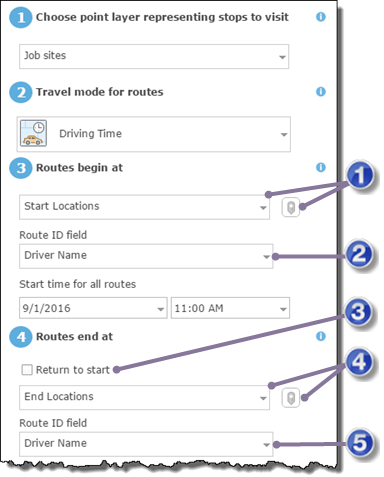
| Parametro | Descrizione |
|---|---|
| Questo parametro è sempre obbligatorio. Ciò che serve sapere quando si impostano valori per gli altri parametri elencati è se vengono specificati uno o più punti di partenza. È possibile definire un layer con uno o più punti oppure definire un solo punto utilizzando lo strumento di modifica interattivo. |
| Questo parametro viene visualizzato ed è pertinente solo quando si specificano più località di partenza. Può essere un numero di itinerario, il nome dell'autista o un altro nome univoco. |
| Selezionare Torna all'inizio se si desidera che gli itinerari terminino dove sono iniziati; deselezionarlo se gli itinerari terminano altrove. È inoltre necessario specificare una o più località di arrivo se Torna all'inizio è deselezionata. |
| Questo parametro è abilitato e obbligatorio quando Torna all'inizio è deselezionato. È possibile definire un layer con uno o più punti oppure definire un solo punto utilizzando lo strumento di modifica interattivo. |
| Qiuesto è richiesto quando Torna all'inizio è disattivato e un layer con più di un punto è specificato come luogo finale. Il campo ID può essere un numero di itinerario, il nome dell'autista o un altro nome univoco. |
Un punto di partenza e ritorno all'inizio
Il problema più comune da configurare è quello in cui tutti gli itinerari iniziano e finiscono nella stessa località. Un ente benefico che si occupa di distribuire donazioni a persone in difficoltà parcheggia i propri furgoni in un unico magazzino. Nei giorni di consegna i volontari caricano i furgoni che quindi si spostano nei vari punti per consegnare i pacchi. I furgoni tornano quindi al magazzino dopo aver completato le consegne.
Le località di partenza e di arrivo vengono configurate nel modo seguente:
- Layer di partenza: deve includere un solo punto che può essere specificato in modo interattivo nella mappa o selezionando un layer con un solo punto.
- Torna all'inizio: selezionato.
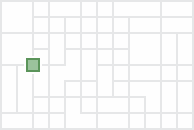
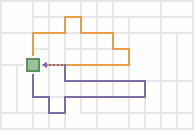
Gli itinerari di output iniziano e finiscono nella stessa unica località.
Un punto di partenza e un punto di arrivo
Talvolta tutti gli itinerari iniziano in una località e terminano in un'altra. Ad esempio, quando si pianificano gli itinerari per diversi bus che lasciano un deposito, vanno a prendere gli spettatori a casa e li portano a un evento, ad esempio un concerto, il deposito viene specificato come unica località di partenza e il luogo dell'evento diventa l'unica località di arrivo.
Le località di partenza e di arrivo vengono configurate nel modo seguente:
- Layer di partenza: deve includere un solo punto (ad esempio il deposito in cui sono parcheggiati i bus) che può essere specificato in modo interattivo nella mappa o selezionando un layer con un solo punto.
- Torna all'inizio: non selezionato.
- Layer di arrivo: deve includere un solo punto (ad esempio l'evento presso cui i passeggeri vengono lasciati) che può essere specificato in modo interattivo nella mappa o selezionando un layer con un solo punto.
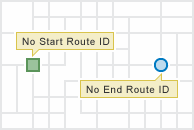
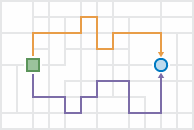
Gli itinerari di output iniziano in una località e terminano in un'altra.
Poiché tutti i viaggi iniziano e terminano nella stessa località, si presume che qualsiasi autista possa percorre qualsiasi itinerario, quindi i percorsi di output verranno denominati come Percorso 1 e Percorso 2.
Molti punti di partenza e ritorno all'inizio
Per questo tipo di problema, ogni itinerario inizia in corrispondenza di un punto univoco, effettua le fermate assegnate e termina nel punto in cui è iniziato. Ad esempio, gli ispettori possono iniziare la giornata da casa, spostarsi nei vari cantieri e tornare a casa a fine giornata.
Le località di partenza e di arrivo vengono configurate nel modo seguente:
- Layer di partenza: includere in questo layer più punti, uno per ogni località di partenza, ad esempio un punto che rappresenta la casa di un ispettore. Si noti che per questo tipo di problema a ogni itinerario viene sempre assegnato il rispettivo punto di partenza. Se un sottoinsieme di itinerari inizia nella stessa località, aggiungere i punti di partenza uno accanto all'altro o uno sull'altro per assicurarsi che per ogni itinerario sia presente una località di partenza corrispondente.
- Campo ID layer di partenza: scegliere il campo ID per questo parametro. Al layer di partenza deve essere assegnato un campo che identifica in modo univoco gli itinerari o gli autisti. Può essere un numero di itinerario, il nome dell'autista o un altro nome univoco.
- Torna all'inizio: selezionato.
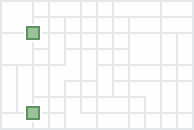
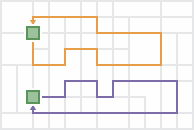
Gli itinerari di output iniziano e terminano nelle località di partenza.
Poiché gli itinerari e gli autisti partono da località univoche, è necessario specificare il campo ID del layer di partenza. I nomi degli itinerari di output vengono generati automaticamente in modo che corrispondano ai valori del campo ID e che gli itinerari possano essere assegnati e consegnati agli autisti appropriati.
Più punti di partenza e un punto di arrivo
Per questo tipo di problema ogni itinerario inizia da un punto univoco, effettua le fermate assegnate e converge con gli altri itinerari presso una singola località di arrivo. Ad esempio, gli autisti di scuolabus in un distretto scolastico rurale parcheggiano i mezzi a casa per la notte. Al mattino iniziano gli itinerari da casa, vanno a prendere gli studenti e li lasciano a una sola scuola.
Le località di partenza e di arrivo vengono configurate nel modo seguente:
- Layer di partenza: includere in questo layer più punti, uno per ogni località di partenza, ad esempio un punto che rappresenta la casa di ciascun autista di bus. Si noti che per questo tipo di problema a ogni itinerario viene sempre assegnato il rispettivo punto di partenza. Se un sottoinsieme di percorsi inizia nella stessa posizione, aggiungere i punti di partenza, uno accanto all'altro o uno sopra l'altro, per assicurarsi che ogni percorso abbia una propria posizione di partenza corrispondente.
- Campo ID layer di partenza: scegliere il campo ID per questo parametro. Al layer di partenza deve essere assegnato un campo che identifica in modo univoco gli itinerari o gli autisti. Può essere un numero di itinerario, il nome dell'autista o un altro nome univoco.
- Torna all'inizio: non selezionato.
- Layer di arrivo: includere un punto che rappresenta la località di arrivo, ad esempio la scuola.
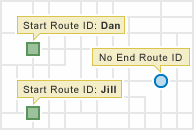
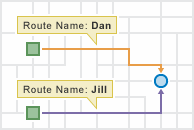
Gli itinerari di output iniziano in più località e terminano in un'unica località.
Poiché gli itinerari e gli autisti partono da località univoche, il layer di partenza include più punti, pertanto la proprietà del campo ID del layer di partenza è visibile e deve essere specificata. I nomi degli itinerari di output vengono generati automaticamente in modo che corrispondano ai valori del campo ID e che gli itinerari possano essere assegnati e consegnati agli autisti appropriati.
Un punto di partenza e più punti di arrivo
Nel tipo di problema uno-a-molti tutti gli itinerari partono da un punto, effettuano le fermate assegnate e terminano in località univoche. In una società di servizi che deve recapitare notifiche a utenti morosi ai dipendenti viene offerto un extra se recapitano notifiche mentre tornano a casa dal lavoro. I dipendenti che accettano passano prima all'ufficio centrale per prendere le notifiche, quindi consegnano le notifiche agli utenti e terminano gli itinerari a casa.
Le località di partenza e di arrivo vengono configurate nel modo seguente:
- Layer di partenza: deve includere un solo punto (ad esempio l'ufficio centrale) che può essere specificato in modo interattivo nella mappa o selezionando un layer con un solo punto.
- Torna all'inizio: non selezionato.
- Layer di arrivo: includere in questo layer più punti, uno per ogni località di arrivo, ad esempio le case dei dipendenti. Si noti che per questo tipo di problema a ogni itinerario viene sempre assegnato il rispettivo punto di arrivo. Se un sottoinsieme di percorsi inizia nella stessa posizione, aggiungere i punti di partenza, uno accanto all'altro o uno sopra l'altro, per assicurarsi che ogni percorso abbia una propria posizione di partenza corrispondente.
- Campo ID layer di arrivo: scegliere il campo ID per questo parametro. Al layer di arrivo deve essere assegnato un campo che identifica in modo univoco gli itinerari o gli autisti. Può essere un numero di itinerario, il nome dell'autista o un altro nome univoco.
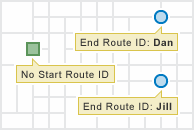
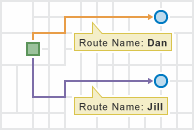
Gli itinerari di output iniziano in una sola località e terminano in più località.
Poiché gli itinerari e gli autisti terminano in località univoche, il layer di arrivo include più punti, pertanto la proprietà del campo ID del layer di arrivo è visibile e deve essere specificata. I nomi degli itinerari di output vengono generati automaticamente in modo che corrispondano ai valori del campo ID itinerario e che gli itinerari possano essere assegnati e consegnati agli autisti appropriati.
Più punti di partenza e più punti di arrivo
In alcuni scenari di pianificazione a ogni itinerario sono assegnate località di partenza e arrivo univoche.
Le località di partenza e di arrivo vengono configurate nel modo seguente:
- Layer di partenza: includere in questo layer più punti, uno per ogni località di partenza. Si noti che per questo tipo di problema a ogni itinerario viene sempre assegnato il rispettivo punto di partenza. Se un sottoinsieme di itinerari inizia nella stessa località, aggiungere i punti di partenza uno accanto all'altro o uno sull'altro per assicurarsi che per ogni itinerario sia presente una località di partenza corrispondente.
- Campo ID layer di partenza: scegliere il campo ID per questo parametro. Al layer di partenza deve essere assegnato un campo che identifica in modo univoco gli itinerari o gli autisti. Può essere un numero di itinerario, il nome dell'autista o un altro nome univoco.
- Torna all'inizio: non selezionato.
- Layer di arrivo: includere in questo layer più punti, uno per ogni località di arrivo. Si noti che per questo tipo di problema a ogni itinerario viene sempre assegnato il rispettivo punto di arrivo. Se un sottoinsieme di itinerari termina nella stessa località, aggiungere i punti di arrivo uno accanto all'altro o uno sull'altro per assicurarsi che per ogni itinerario sia presente una località di arrivo corrispondente.
- Campo ID layer di arrivo: scegliere il campo ID per questo parametro. Al layer di arrivo deve essere assegnato un campo che identifica in modo univoco gli itinerari o gli autisti. Può essere un numero di itinerario, il nome dell'autista o un altro nome univoco.
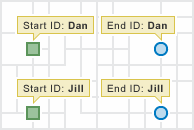
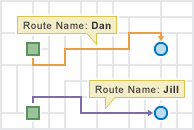
Gli itinerari di output iniziano e terminano in più località.
Vantaggi di Pianifica itinerari
Lo strumento Pianifica itinerari offre i seguenti vantaggi:
- Semplifica il complesso processo di definizione degli itinerari per una flotta di veicoli.
- Genera itinerari efficienti, che consentono di risparmiare tempo e risorse per l'intera organizzazione e di limitare il consumo di carburante e l'inquinamento causato dalle auto.
- Esso archivia i risultati nel portale, facilitando in tal modo la condivisione degli itinerari tra gli autisti.
Route layer
La creazione di Route Layer è utile se si desidera condividere i singoli percorsi con altri membri dell'organizzazione oppure modificare i percorsi utilizzando il pulsante Direzioni in Map Viewer. I Route Layer utilizzano il nome fornito per il Feature Layer come un prefisso, e il nome dell'itinerario generato dall'analisi viene aggiunto per creare un unico nome per ogni Route Layer.
Strumenti simili
Utilizzare lo strumento Pianifica itinerari per pianificare itinerari di viaggio con più fermate per una flotta di veicoli. Altri strumenti possono essere utili per la risoluzione di problemi simili ma leggermente diversi.
Strumenti di analisi di Map Viewer
Se si sta cercando di misurare il tempo o la distanza tra coppie di punti, utilizzare lo strumento Connetti origini a destinazioni.
Strumenti di analisi di ArcGIS Pro
Lo strumento Pianifica itinerari esegue una funzione simile al solver Problema percorso veicolo in ArcGIS Network Analyst Extension.










